

高密度キャプチャ
パイプや配線などの細い構造物や、キャプチャしにくい細部については、MatterportのPro3カメラで高密度キャプチャモードを使用することで、E57の忠実度が向上し、より鮮明になります。このスペースからエクスポートされたE57ファイルのサンプルをダウンロードできます。
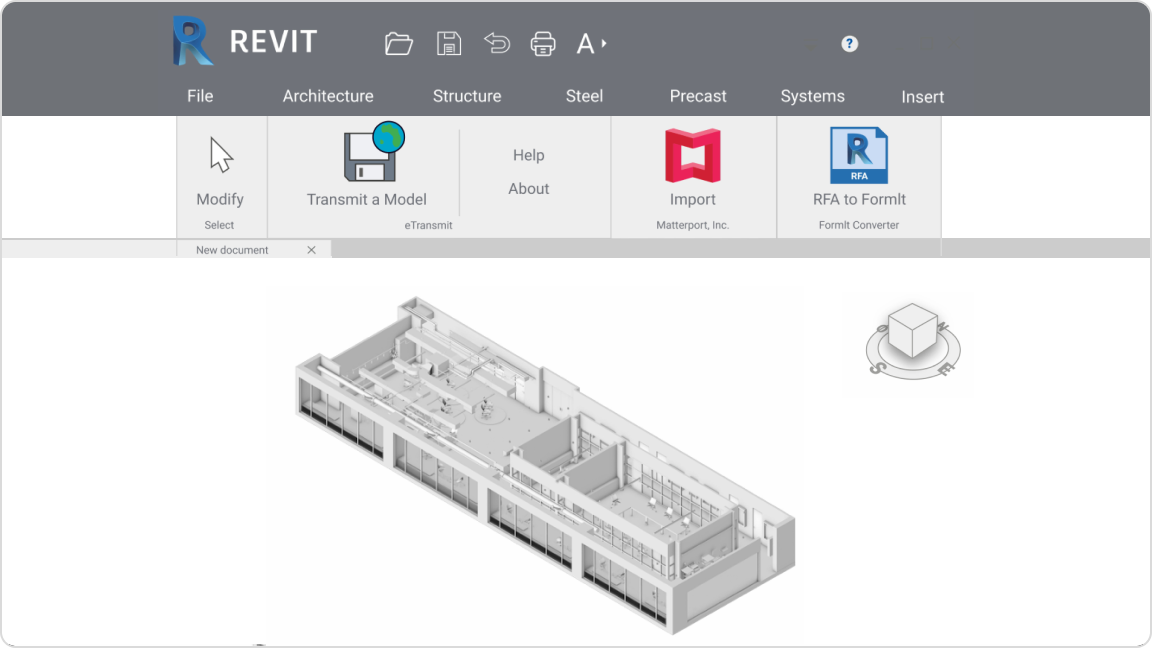
Autodeskとの統合ツール
当社のAutodesk® Revitプラグインを使用すると、Matterport アカウントからE57、XYZ、BIMファイルを追加のファイル変換なしで直接インポートできます。今すぐAutodesk App Storeから無料のプラグインを入手して、ワークフローを効率化しましょう。

建設業者、設計士、建築家、エンジニア
複雑なモデリングプロジェクトを加速します。
Matterport E57ファイルは、ASTM E2807規格で定義されたベンダー中立の形式を提供します。AutodeskからTrimbleまで、ほとんどの3Dデザインアプリケーションで広く採用されています。
- Autodesk AutoCAD
- Autodesk Recap Pro
- Autodesk Revit
Autodesk Civil 3D-
- トリンブル製品
- Topcon製品
- Cintoo Cloud
その他のプログラムについてはここをクリックしてください。
